SK VMS User Manual
ジョイスティックは、プログラム可能なホットキーと、SK VMS として互換性のあるPTZ カメラのパン、チルト、ズーム機能に対する正確なアナログ制御を提供する周辺機器です。
この機能は Microsoft Windows でのみ公式にサポートされています。他のOSでも動作しますが、問題が発生する可能性があります。
以下のジョイスティックが公式にサポートされています。
•Axis T8311
•Hanwha Techwin SPC-2000
その他のUSBジョイスティックにも対応していますが、機能が制限される場合があります。
デスクトップクライアントでジョイスティックを使用するための初期設定
1.デスクトップクライアントを閉じてください。
2.使用する PC にジョイスティックを接続してください。Windows が自動的にデバイスを検出し、必要なドライバーをインストールします。
3.デスクトップクライアントを開いてください。
4.PTZ カメラを開き、PTZ アイコンをマウスでクリックしてください。
5.ジョイスティックを使用して、カメラをパン、チルト、ズームをしてください。
ジョイスティックの一般的な使い方
スティックの移動 – パン、チルトの制御
スティックの回転 – ズームイン / ズームアウトの制御
 注: アナログジョイスティックでPTZ IPカメラを制御する場合、ジョイスティックの物理的な動きからカメラのPTZ動作に反映されるまでに遅延が発生します。PTZ動作は、デスクトップクライアントのシーン上で選択されているアイテムにのみ適用されます。
注: アナログジョイスティックでPTZ IPカメラを制御する場合、ジョイスティックの物理的な動きからカメラのPTZ動作に反映されるまでに遅延が発生します。PTZ動作は、デスクトップクライアントのシーン上で選択されているアイテムにのみ適用されます。
詳細設定
サポートされているジョイスティックでは、デスクトップクライアントで追加設定にアクセスできます ([メインメニュー > ジョイスティック設定])。ジョイスティック設定には「基本操作」と「修飾キーあり」の2つのタブがあります。
基本操作
このタブでPTZ感度の調整とジョイスティックボタンの設定を行います。PTZコントロールの感度を調整する際、スライダーを左に動かすと感度が下がり、右に動かすと感度が上がります。
 注: ジョイスティックが2軸しかない場合、ズーム感度コントロールは表示されません。
注: ジョイスティックが2軸しかない場合、ズーム感度コントロールは表示されません。
各ジョイスティックボタンにはドロップダウンメニューがあり、以下のいずれかのアクションをボタンに割り当てることができます。
•フォーカス近
•フォーカス遠
•オートフォーカス
•PTZポジションに移動 (ホットキー/PTZポジションを選択する必要があります)
•レイアウトを開く (レイアウトを選択する必要があります)
•フルスクリーンに設定
•レイアウト上の次のカメラ
•レイアウト上の前のカメラ
•修飾キー ([修飾キーあり] タブで追加の設定が必要です)
 注: 設定ダイアログを終了する前に、「適用」または「OK」をクリックして変更を保存する必要があります。
注: 設定ダイアログを終了する前に、「適用」または「OK」をクリックして変更を保存する必要があります。
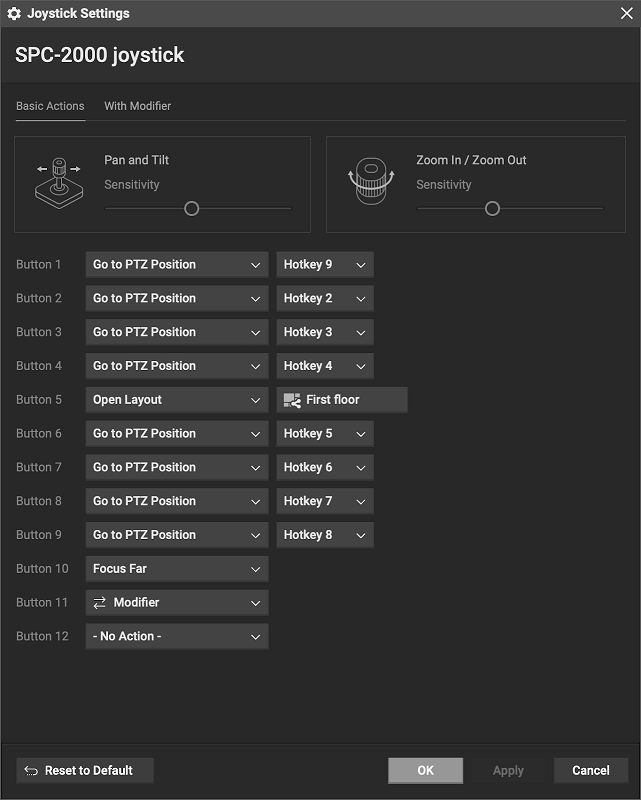
修飾キーあり
[基本操作] タブで少なくとも1つのジョイスティックボタンが修飾キーとして設定されていない限り、[修飾キーあり] タブは無効となります。このタブで各ジョイスティックボタンの第2アクションを選択します。第2アクションは、修飾キーボタンを押している間有効になります。
たとえば、ボタン 11 を修飾キーに設定して [修飾キーあり] タブを開くと、ボタン 11 を押しながらボタン 1 を押した場合の挙動 (たとえば、通常時は「PTZポジションに移動」、ボタン 11 を押しながらだと「レイアウトを開く」) を定義することができます。
 注: 設定ダイアログを終了する前に、「適用」または「OK」をクリックして変更を保存する必要があります。
注: 設定ダイアログを終了する前に、「適用」または「OK」をクリックして変更を保存する必要があります。